
Pour les utilisateurs qui découvrent le logiciel CorelDraw, la personnalisation des palettes de couleurs peut être déroutante. Afin de résoudre ce problème, l'éditeur PHP Strawberry a spécialement compilé un guide détaillé pour présenter étape par étape comment créer et modifier la palette de couleurs dans CorelDraw. En lisant cet article, vous maîtriserez les compétences de personnalisation des palettes de couleurs dans CorelDraw, améliorant ainsi l'efficacité de votre travail de conception.
Comment personnaliser la palette de couleurs dans CorelDraw ? Comment personnaliser la palette de couleurs dans CorelDraw
Tout d'abord, nous démarrons le logiciel CorelDRAW.
Recherchez ensuite le bouton "Fenêtre" dans la barre de menu supérieure.
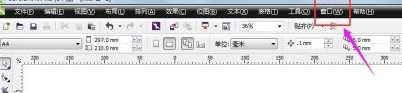
Recherchez ensuite "Palette" sous le bouton "Fenêtre"
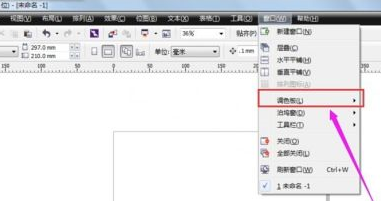
Recherchez ensuite "Éditeur de palette" en bas

Modifiez la palette par défaut dans la fenêtre de dialogue contextuelle. Ou cliquez sur l'icône comme indiqué dans l'image pour "Nouvelle palette".
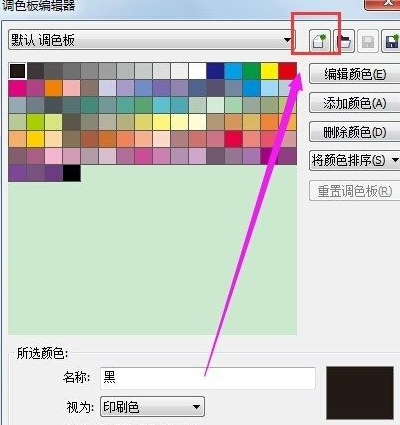
Sélectionnez l'emplacement de sauvegarde de la palette personnalisée,
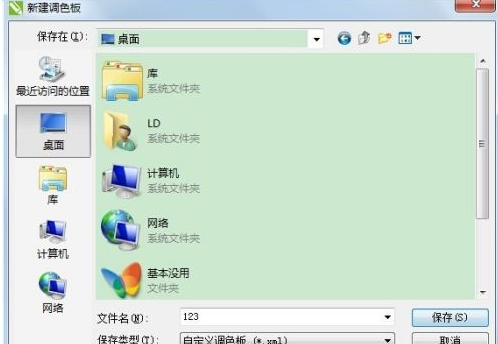
Après avoir cliqué sur Enregistrer, nous pouvons modifier la palette souhaitée.
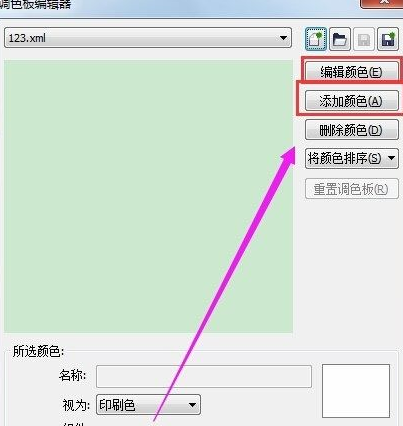
Une fois terminé, nous cliquons sur OK pour définir la palette de couleurs personnalisée. Vous pouvez désormais utiliser notre palette de couleurs personnalisée.
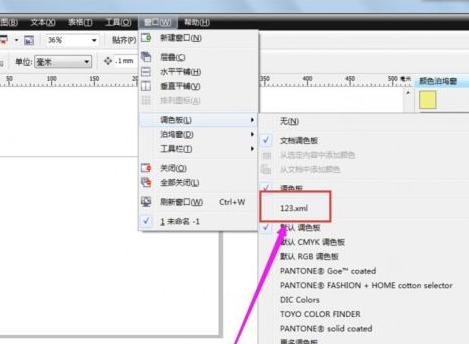
Ce qui précède est le contenu détaillé de. pour plus d'informations, suivez d'autres articles connexes sur le site Web de PHP en chinois!
 Comment résoudre le problème des caractères tronqués lors de l'ouverture d'une page Web
Comment résoudre le problème des caractères tronqués lors de l'ouverture d'une page Web
 Quels sont les types de trafic ?
Quels sont les types de trafic ?
 Comment passer un appel sans afficher votre numéro
Comment passer un appel sans afficher votre numéro
 Que signifie DHCP ?
Que signifie DHCP ?
 Comment déclencher un événement de pression de touche
Comment déclencher un événement de pression de touche
 gt540
gt540
 Les étincelles Douyin peuvent-elles être rallumées si elles sont éteintes depuis plus de trois jours ?
Les étincelles Douyin peuvent-elles être rallumées si elles sont éteintes depuis plus de trois jours ?
 Comment se connecter à la base de données en utilisant VB
Comment se connecter à la base de données en utilisant VB
 Logiciel d'évaluation de serveur
Logiciel d'évaluation de serveur